Acompanhamento de Solicitações
Nesta interface podemos acompanhar a situação de todas as Solicitações de Serviços dos Alunos da Instituição. Acessível pelo menu Serviços > Acompanhamento de Solicitações, do Sagres Acadêmico.
Nota
O Aluno também pode acompanhar as solicitações de serviços pela interface do menu Solicitações > Acompanhamento de solicitações, Portal do Aluno.
Para acessar as solicitações de serviços devemos indicar o Serviço e a Situação desejados, se os dados deverão ser de todos os Alunos (campo Todos marcado), ou de apenas um Aluno (campo Matrícula, com o campo Todos desmarcado), e qual o período a ser considerado para a consulta (Período de Consulta: Data Início e Data Fim). Em seguida devemos acionar o Botão Recuperar.
Os campos Serviço/Situação, são inicializados para permitir o acesso a todos os serviços (opção <TODOS>) em todas as situações (opção <TODAS>), que poderão ser alterados de acordo com a necessidade do usuário. O período de consulta inicialmente está definido para permitir o acesso às solicitações de qualquer período, mas ele também pode ser alterado pelo usuário. O usuário pode especificar um ou mais critérios para a consulta, mas, se acionar a função Recuperar sem especificar nenhum deles, todas as solicitações incluídas até o momento serão apresentadas.
 Interface Acompanhamento de Solicitações
Interface Acompanhamento de Solicitações
Nota
Caso usuário marque o campo "Exibir Somente solicitações do curso", o sistema retornará apenas as solicitações do aluno no curso escolhido, assim ao digitar a matrícula de um aluno que possui mais de um registro de curso, será exibido uma nova janela para selecionar o registro desejado.
Entretanto se o campo permanecer desmarcado, o sistema retorna todas as solicitações de todos os cursos que o aluno possua.
Selecione a Solicitação que quer acompanhar, clicando no N° da Solicitação, o sistema apresenta a interface Solicitação com detalhes da solicitação selecionada.
A interface Solicitação é composta de 5 Pastas: Solicitação, Pendência, Sub Serviços, Documentos e Justificativa.
Interface Acompanhamento de Solicitações
Na Pasta Solicitação podemos visualizar os dados de cada solicitação de serviço selecionada. As solicitações de serviços possuem um número sequencial de identificação gerado quando as solicitações foram cadastradas.
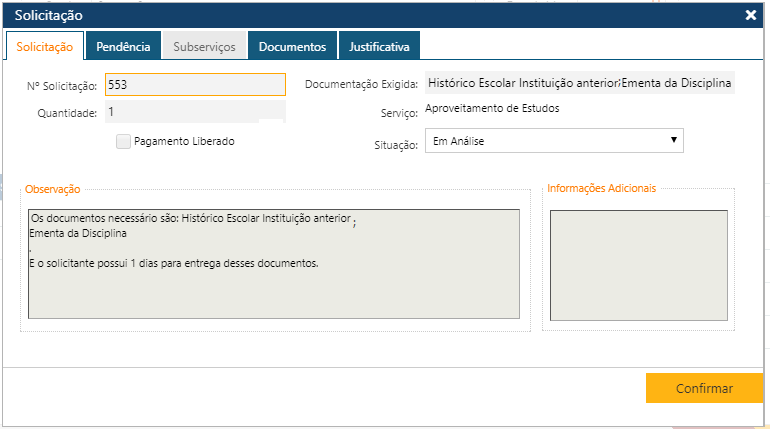
Interface Acompanhamento de Solicitações - Pasta Solicitação
Nesta pasta podemos observar o número da solicitação (campo No.
Solicitação), a quantidade de cópias da solicitação (campo Quantidade),
se o pagamento foi liberado ou não (campo Pagamento Liberado marcado
ou não), o campo Data de Pagamento deixa de ser exibido(invisível) quando: a solicitação não tem valor a ser pago, não haja integração do Sagres Acadêmico com o Financeiro sendo essa referência realizada por parâmetro, ou o campo referido a Pagamento Liberado for marcado, a
documentação exigida pelo tipo do serviço (campo Documentação Exigida) (documentos
definidos em Serviços Disponíveis (Sagres Acadêmico), a descrição do
serviço (campo Serviço), a situação da solicitação (campo Situação), e
as observações associadas à solicitação (campo Observação), um
quadro com informações adicionais (Informações Adicionais), para quando
um serviço, considerado como especial, for solicitado através
do Sagres Diário, que neste caso permite a inclusão
de mais informações, que não são cadastradas quando a solicitação do
serviço é feita pelo Sagres Acadêmico.
Campo Observação: se o serviço exige
documentação, e possui um prazo para a entrega da mesma (dados definidos
em Serviços
Disponíveis (Sagres Acadêmico), o sistema apresenta
essas informações ao listar os dados da solicitação (na figura acima a
documentação necessária é o "Histórico Escolar e Ementa da Disciplina",
e o solicitante tem "1 dia" para entregar
os documentos). Em seguida, no mesmo campo, o sistema também pode
apresentar alguma observação cadastrada pelo solicitante, quando a
solicitação foi registrada através do Sagres Acadêmico ou do Sagres Portal(no exemplo acima o solicitante não
registrou observações).
Quando o serviço será cobrado, seja porque
ele é sempre cobrado, ou o solicitante excedeu a
quantidade máxima de solicitações isentas definida para o serviço (Limite definido
quando o serviço foi cadastrado), o sistema irá apresentar se o
pagamento foi ou não liberado (informação gerada quando a solicitação foi
cadastrada (Pagamento Liberado), e no caso de não ter sido
liberada, o sistema apresentará também a data de pagamento (campo Pagamento).
Para alterar a situação de uma solicitação, o usuário deve
selecionar a nova situação e acionar o Botão Confirmar.
Observação: Um serviço só obterá situação correspondente
a aprovado se todos seus sub serviços também estiverem com situações
correspondentes a aprovados. Caso contrário, o sistema emitirá a seguinte
mensagem:
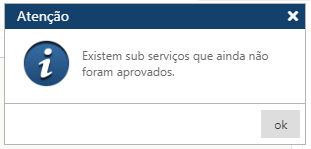
Aviso: Existem sub serviços ainda não aprovados
Para alterar a situação de uma solicitação já concluída, o usuário só poderá alterar para outra situação que também corresponda ao estado de concluída.

Mensagem: Só podemos alterar a situação de uma solicitação concluída para outra situação com o estado de concluída
Na Pasta Pendência, podemos incluir pendências para cada solicitação de serviço selecionada na área superior da interface.
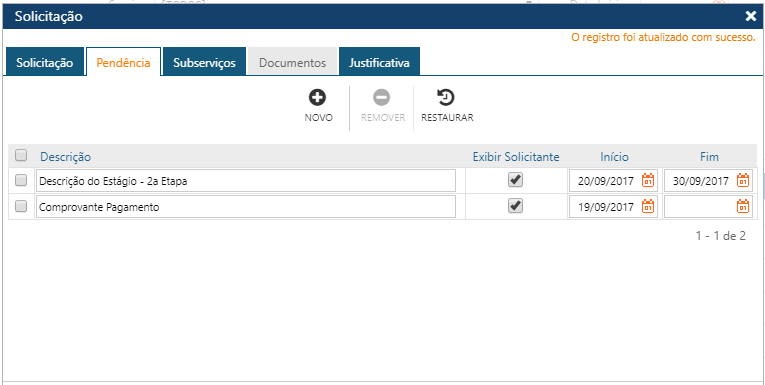
Interface Acompanhamento de Solicitações - Pasta Pendência
![]()

Botões da interface
Acionando o botão Novo, o sistema permitirá incluir uma nova Pendência. O botão Remover permitirá que o usuário remova da interface um ou mais Pendências já cadastrados. E finalmente, o botão Restaurar, permitirá a recuperação das informações marcadas para remoção, removidas da interface (botão Remover), mas antes do usuário atualizar as informações no sistema (botão Confirmar).
Para inserir uma nova Pendência o usuário deverá acionar o botão Novo. O sistema apresentará a lista das pendências já cadastradas com uma nova linha no final da lista, onde o usuário deverá informar os dados da nova Pendência (campos Descrição ,Exibir Solicitante, Data Início e Data Fim).
Após informar os dados da nova pendência, o usuário deverá clicar sobre o botão Confirmar, para que a aplicação registre no sistema as informações. Se não ocorrerem erros, o sistema apresentará a mensagem "O registro foi atualizado com sucesso".
Nota
A coluna Exibir Solicitante serve para indicar quais pendências deverão ser apresentadas para o Solicitante, quando este acessar as informações via WEB, pois muitas vezes existem pendências internas da Instituição que não interessam ao Solicitante.
É preciso observar os valores das datas informados, pois no caso de inconsistências, o sistema apresentará mensagens de erro, exemplo:
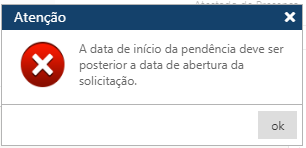
Aviso de Inconsistência entre Data Início e Data da Solicitação
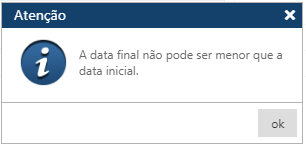
Aviso de Inconsistência entre Data Início e Data Fim
Na Pasta Sub Serviços podemos acompanhar a situação do atendimento dos sub serviços solicitados. caso a solicitação permita a existência dos mesmos.

Interface Acompanhamento de Solicitações - Pasta Sub Serviços
Nesta pasta o usuário poderá atualizar as situações dos atendimentos dos sub serviços associados a uma determinada solicitação de serviço. Para atualizar a situação de um sub serviço, o usuário deve selecionar, no final da linha com os dados do sub serviço a ser atualizado, a nova situação disponibilizada no coluna Situação, e em seguida acionar o Botão Confirmar.
Observação: Um serviço principal só obterá situação correspondente a aprovado se todos os seus sub serviços também estiverem com situações correspondentes a aprovados.
Na Pasta Documentos o usuário poderá acessar os anexos cadastrados para a solicitação, se existirem.
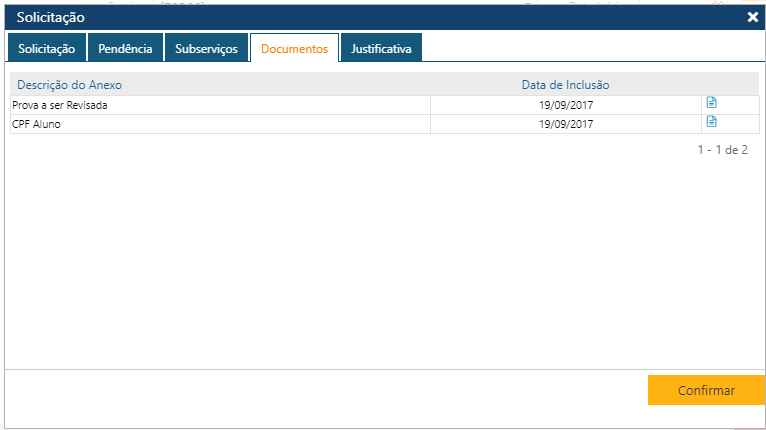
Interface Acompanhamento de Solicitações - Pasta Documentos
Para acessar o conteúdo de um anexo, o usuário deverá clicar no ícone existente no final da linha com os dados do anexo desejado. O documento será visualizado. O Usuário poderá copiar o documento para sua máquina, clicando no botão direito e selecionando o local para o armazenamento do arquivo.

Ícone para acessar o conteúdo de um anexo

Interface para o usuário indicar onde deverá ser armazenado o arquivo
Nota
Esta última interface depende do navegador ("browser") padrão da máquina que o usuário estivar trabalhando. No exemplo acima temos o "Google Chrome".
Na Pasta Justificativa podemos acompanhar Justificativa da solicitação.
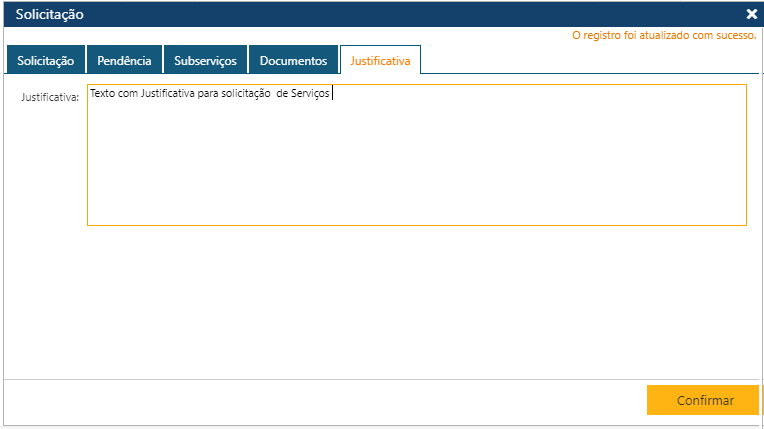
Interface Acompanhamento de Solicitações - Pasta Justificativa
Relatórios relacionados (vide menu Relatório, no Sagres Acadêmico):

